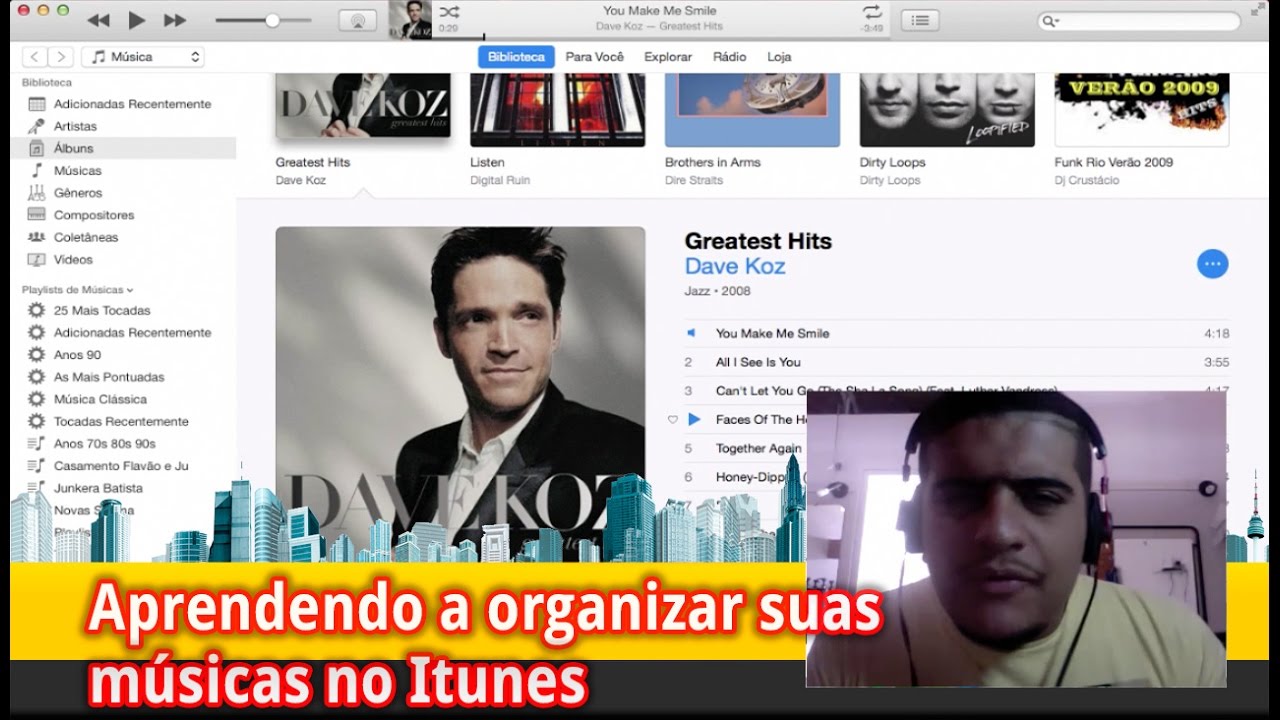
Organizar o iTunes pode ser uma tarefa difícil, especialmente quando se trata de juntar músicas de diferentes álbuns em um único álbum. Felizmente, existem algumas maneiras simples de fazer isso e tornar sua biblioteca de música mais organizada e fácil de navegar. Neste artigo, vamos explorar algumas dicas úteis para juntar músicas no mesmo álbum e organizar seu iTunes da maneira mais eficiente possível. Com essas dicas, você poderá desfrutar de uma experiência de audição de música mais agradável e sem estresse.
Domine o iTunes: Dicas para organizar suas músicas de forma eficiente
O iTunes é uma das ferramentas mais populares para organizar e gerenciar sua biblioteca de músicas. No entanto, pode ser difícil manter tudo organizado e fácil de encontrar. Uma das maneiras mais eficientes de organizar suas músicas é juntá-las em álbuns. Neste artigo, vamos mostrar algumas dicas para ajudá-lo a juntar músicas no mesmo álbum e organizar seu iTunes de forma eficiente.
Passo 1: Selecione as músicas que deseja juntar em um álbum. Você pode fazer isso clicando em uma música e, em seguida, segurando a tecla “Shift” enquanto clica em outras músicas.
Passo 2: Clique com o botão direito do mouse nas músicas selecionadas e escolha “Obter informações”.
Passo 3: Na janela “Obter informações”, clique na guia “Informações”. Aqui você pode editar o nome do álbum, o nome do artista, o número da faixa e outras informações relevantes.
Passo 4: Certifique-se de que o nome do álbum seja o mesmo para todas as músicas que você está juntando. Isso garantirá que elas apareçam juntas em seu iTunes.
Passo 5: Clique em “OK” para salvar as alterações. Agora suas músicas estão juntas em um álbum e prontas para serem organizadas em seu iTunes.
Seguindo essas dicas simples, você pode facilmente juntar músicas no mesmo álbum e organizar seu iTunes de forma eficiente. Com sua biblioteca de músicas organizada, você poderá encontrar suas músicas favoritas rapidamente e desfrutar de uma experiência musical mais agradável.
Consejos para una organización eficiente en Apple Music
Si eres un ávido usuario de Apple Music, seguro que has acumulado una gran cantidad de canciones y álbumes en tu biblioteca. Pero, ¿cómo puedes organizar todo eso de manera efectiva?
Aquí te damos algunos consejos para que puedas mantener tu música en orden:
- Crea listas de reproducción: Las listas de reproducción son una excelente manera de organizar tu música por género, estado de ánimo, artistas favoritos, entre otros. Simplemente selecciona las canciones que deseas agregar y arrástralas a la lista de reproducción correspondiente.
- Etiqueta tus canciones: Asegúrate de etiquetar tus canciones con el nombre del álbum, el artista, el género y cualquier otra información relevante. Esto te ayudará a encontrar rápidamente la música que estás buscando.
- Usa la función de álbumes: Si tienes varias canciones del mismo álbum, agrúpalas juntas en un solo álbum. De esta manera, podrás acceder fácilmente a todas las canciones de ese álbum en particular.
- Elimina canciones duplicadas: A veces, sin darte cuenta, puedes tener varias copias de la misma canción en tu biblioteca. Asegúrate de eliminar las canciones duplicadas para mantener tu biblioteca limpia y organizada.
Con estos consejos, podrás mantener tu música en orden y disfrutar de una experiencia de Apple Music más eficiente.
Passo a passo: Como adicionar um álbum ao iTunes
Se você é um amante de música, sabe como é importante manter sua biblioteca de músicas organizada. Uma maneira de fazer isso é juntar todas as músicas de um mesmo álbum em uma única pasta no iTunes. Aqui está um passo a passo para adicionar um álbum ao iTunes:
- Abra o iTunes: Certifique-se de que o iTunes esteja aberto no seu computador.
- Encontre as músicas do álbum: Localize as músicas do álbum que deseja adicionar. Certifique-se de que elas estejam todas na mesma pasta no seu computador.
- Crie uma nova playlist: Clique em “Arquivo” no menu superior e selecione “Nova Playlist”. Dê um nome à playlist com o nome do álbum.
- Adicione as músicas à playlist: Arraste todas as músicas do álbum para a nova playlist criada.
- Clique em “Álbuns”: Clique na opção “Álbuns” no menu superior para ver todos os álbuns do iTunes.
- Localize o álbum: Role até encontrar o álbum que você acabou de criar. Clique no álbum para ver todas as músicas juntas.
Com esses simples passos, você pode manter sua biblioteca de música organizada e ter acesso fácil a todos os seus álbuns favoritos no iTunes.
Uniendo tus canciones favoritas: Guía para unir música en tu Mac
Si eres un amante de la música, puede ser que tengas muchas canciones favoritas que te gustaría unir para crear un álbum personalizado. Afortunadamente, si tienes una Mac, hay varias maneras de hacerlo. Aquí te presentamos una guía para unir música en tu Mac y organizar tu iTunes de manera eficiente.
Usando la función “Crear álbum” en iTunes
La manera más fácil de unir tus canciones favoritas en un álbum es utilizando la función “Crear álbum” en iTunes. Para hacerlo, sigue estos pasos:
- Abre iTunes en tu Mac.
- Selecciona las canciones que deseas unir para crear un álbum.
- Haz clic derecho en las canciones seleccionadas y selecciona “Obtener información”.
- En la ventana emergente, selecciona la pestaña “Información de álbum”.
- Introduce el título del álbum y el nombre del artista.
- Haz clic en “OK”.
¡Listo! Ahora tus canciones favoritas estarán organizadas en un álbum en tu iTunes.
Usando aplicaciones de terceros
Si prefieres utilizar una aplicación de terceros para unir tus canciones favoritas, hay varias opciones disponibles en la App Store. Algunas de las más populares son:
- Mp3Tag: una aplicación gratuita que te permite editar etiquetas de música y unir canciones en un álbum.
- TunesKit Audio Converter: una aplicación de pago que te permite unir canciones y convertirlas a diferentes formatos de audio.
- Amadeus Pro: una aplicación de pago que te permite editar y unir canciones, así como también grabar y mezclar audio.
Con estas aplicaciones, puedes crear álbumes personalizados con tus canciones favoritas de manera rápida y sencilla.